|
文書内の段落をクイックパーツへ登録する方法
|
| 「挿入」タブの「テキスト」グループからクイックパーツへ登録 |
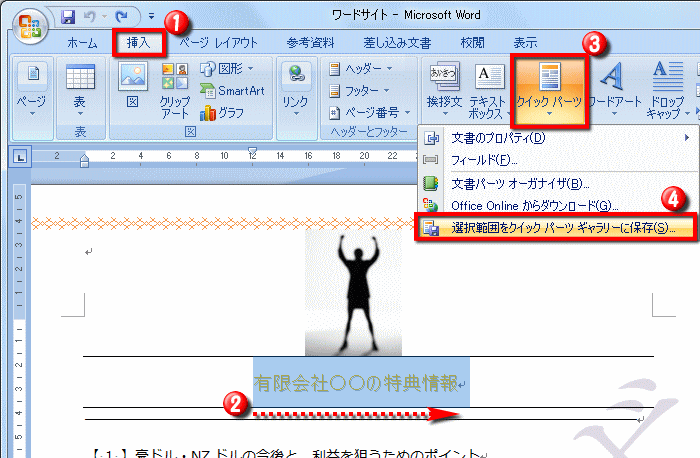 |
| ①・・・「挿入」タブを左クリック |
②・・・クイックパーツに登録する文字列(文書内要素が含まれている文字列)を選択 |
| ③・・・「クイックパーツ」を左クリック |
④・・・「選択範囲をクイックパーツギャラリーに保存」を左クリック |
| クイックパーツの名前と説明を入力 |
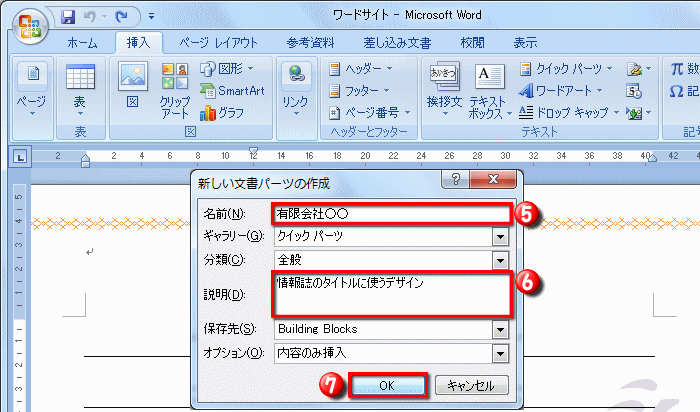 |
| ⑤・・・「新しい文書パーツの作成」ダイアログが表示されるので「名前」任意の名前を入力 |
⑥・・・「説明」に任意の説明を入力 |
| ⑦・・・「OK」を左クリックすると文書内要素がクイックパーツへ登録される |
|
クイックパーツへ登録できる要素の範囲 |
| クイックパーツへ登録できる要素は、文字列、図、テキストボックス、表など様々な要素を登録することができます。 |
登録した要素をギャラリーへ表示する方法 |
クイックパーツへ登録する要素をギャラリーへ表示する場合には、「新しい文書パーツの作成」ダイアログの「ギャラリー」で登録先のギャラリーを選択します。
たとえば、クイックパーツにテキストボックスを登録する場合には、「新しい文書パーツの作成」ダイアログの「ギャラリー」から「テキストボックス」を選択すると、リボンの「挿入」タブにある「テキストボックス」を左クリックしたときにギャラリーに表示されます。
|
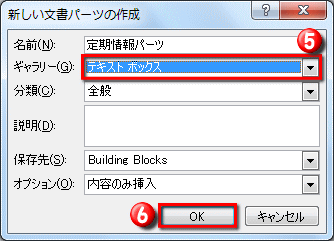 |
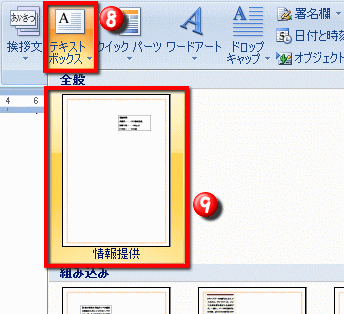 |
①・・・「挿入」タブを左クリック
②・・・テキストボックスを選択
③・・・「クイックパーツ」を左クリック
④・・・「選択範囲をクイックパーツギャラリーに保存」を左クリック
⑤・・・ギャラリーの種類を選択
(ここでは、テキストボックスを登録するので、「テキストボックス」を選択)
⑥・・・「OK」を左クリックして登録 |
⑦・・・「挿入」タブを左クリック
⑧・・・テキストグループにある「テキストボックス」を左クリック
⑨・・・選択したギャラリーに登録したパーツが表示される
(ここでは、テキストボックス) |
登録したクイックパーツを削除する方法
|
| 「挿入」タブの「テキスト」グループからクイックパーツを削除 |
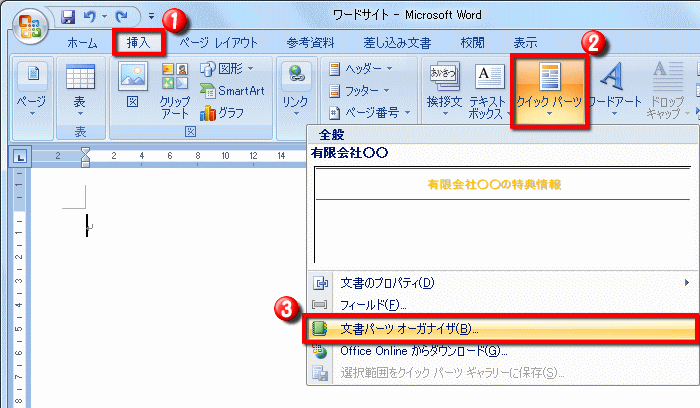 |
| ①・・・「挿入」タブを左クリック |
②・・・「クイックパーツ」を左クリック |
| ③・・・「文書パーツオーガナイザ」を左クリック |
|
| クイックパーツを選択して削除 |
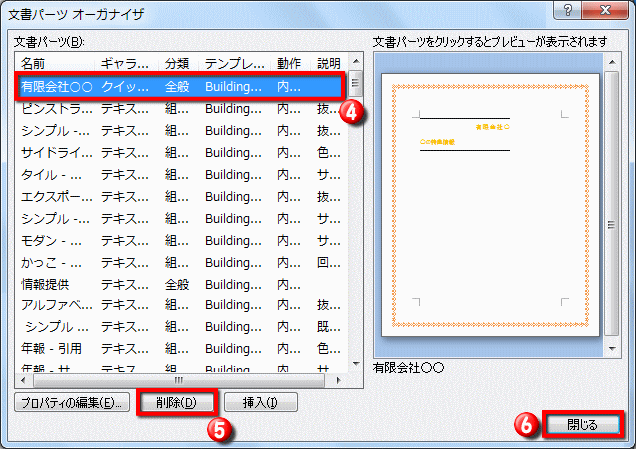 |
| ④・・・「文書パーツオーガナイザ」ダイアログが表示されるので削除するクイックパーツを選択 |
⑤・・・「削除」を左クリックするとクイックパーツが削除される。 |
| ⑥・・・「閉じる」を左クリックしてダイアログを閉じる |
|
|